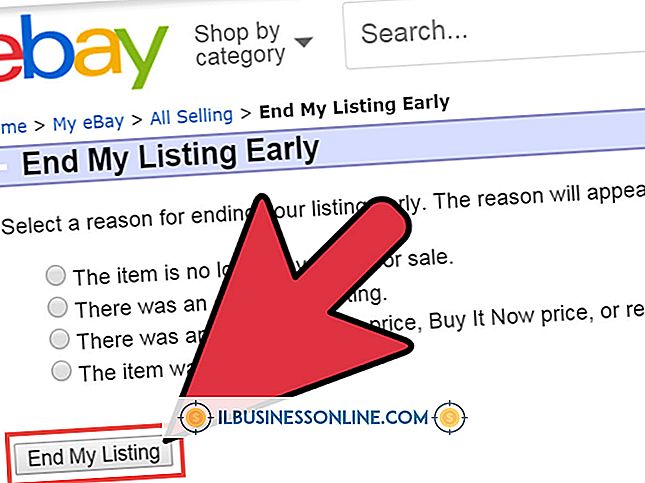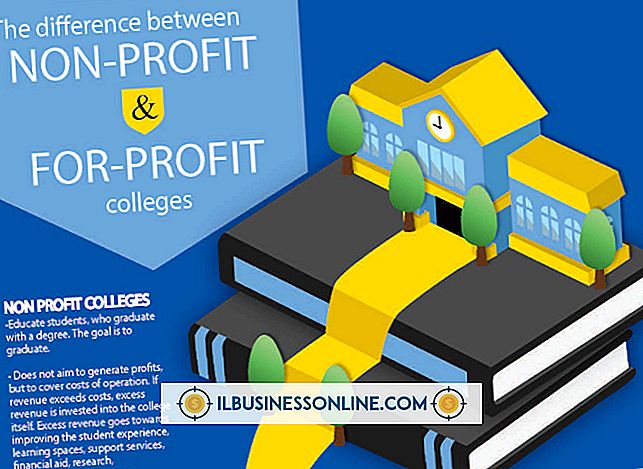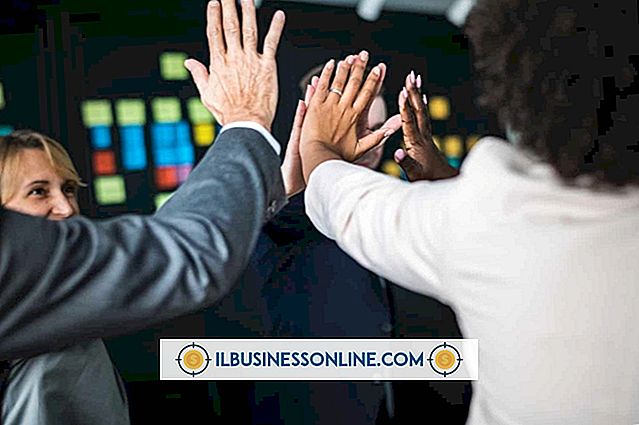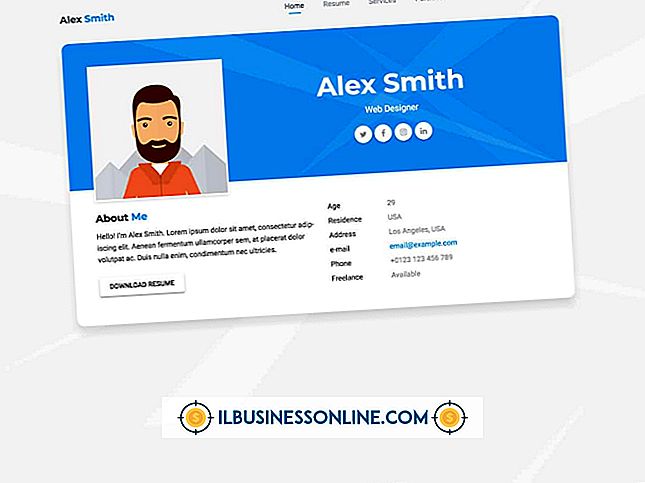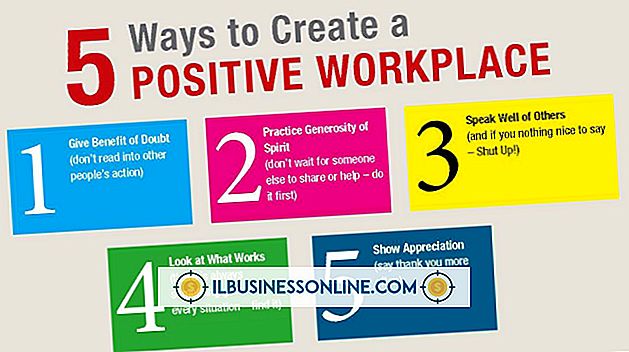Cómo utilizar el correo electrónico en el iPhone 5

No hay razón para esperar hasta que regrese a la oficina para leer sus últimos correos electrónicos. La aplicación Mail del iPhone accede a sus mensajes en el teléfono siempre que tenga una conexión Wi-Fi o celular. Con el teléfono, puede leer, responder y reenviar mensajes tal como lo haría desde su computadora. Si utiliza un servicio de correo electrónico basado en la web como Yahoo o Hotmail, todo lo que necesita es su dirección de correo electrónico y contraseña; El iPhone está configurado para varios servidores de correo electrónico populares. Si tiene su propio servicio de correo electrónico en su oficina o con su proveedor de servicios de alojamiento web, necesita obtener la configuración requerida de su administrador de sistemas o servidor web.
Configuración de correo electrónico
1.
Inicie la aplicación "Configuración" del iPhone, desplácese hacia abajo en la pantalla y seleccione "Correo, contactos, calendarios". Toque el botón "Agregar cuenta". Esto le proporciona una lista de proveedores de correo electrónico que van desde iCloud a Hotmail.
2.
Seleccione el servicio de correo electrónico que desea instalar si lo ve en la lista. Ingrese su dirección de correo electrónico y contraseña en los campos correspondientes. Según el servicio que elija, es posible que se le solicite su nombre, que debe ser el mismo que usó para registrarse en ese servicio de correo electrónico. Puede cambiar la descripción si lo desea. La descripción es solo para ayudarlo a realizar un seguimiento de las diferentes cuentas de correo electrónico.
3.
Seleccione "Otro" si su servicio de correo electrónico no está en la lista, como una cuenta de correo electrónico comercial asociada con su propio sitio web. Seleccione "Agregar cuenta de correo". Ingrese su nombre, dirección de correo electrónico y contraseña. A continuación, se le ofrecerán opciones para especificar sus servidores de correo electrónico entrante y saliente. Pulse "Avanzado" si necesita cambiar la configuración de S / MIME, SSL o IMAP o si necesita especificar un puerto de servidor para acceder a su correo electrónico. Póngase en contacto con su proveedor de servicios o con el técnico de TI de la empresa si no está seguro de qué ajustes configurar.
Usando la aplicación de correo
1.
Inicie la aplicación "Correo" en la pantalla de inicio del iPhone después de configurar su correo electrónico. Espera unos segundos a que se cargue tu correo electrónico. Seleccione una cuenta de correo electrónico individual o "Todas las bandejas de entrada" si configura más de una cuenta para ver las listas de correo electrónico. Puede forzar al iPhone a buscar correo nuevo en cualquier momento arrastrando el dedo hacia abajo en la pantalla mientras mira la lista de buzones o la bandeja de entrada.
2.
Toca cualquier mensaje para abrirlo. Si el correo electrónico tiene un archivo adjunto, como una foto o un archivo de texto, tocar el archivo adjunto lo abrirá si el iPhone tiene una aplicación que puede leer el archivo.
3.
Borre un correo electrónico tocando el botón "Papelera" en la parte inferior de la pantalla cuando el correo electrónico está abierto. También puede eliminar rápidamente los mensajes mientras mira la lista en una bandeja de entrada tocando el botón "Editar" en la esquina superior derecha de la pantalla. Toque cada mensaje para marcarlo para su eliminación y luego toque el botón rojo "Eliminar".
4.
Toca el botón "Redactar" en la esquina inferior derecha para enviar un mensaje. Escriba una dirección de correo electrónico en el campo Para. Agregue cualquier otra dirección que sea necesaria en el campo Para o en el campo CC / CCO, tal como lo haría en cualquier cliente de correo electrónico en una computadora. Escriba un título en el campo Asunto y el mensaje en el campo de texto inferior. Toque el botón "Enviar" en la esquina superior derecha de la pantalla para enviar el mensaje.
Advertencia
- La información en este artículo se aplica a iOS 6.1. Puede variar ligeramente o significativamente con otras versiones o productos.